Cara Mengganti Nama di Telegram – Saat membuat akun baru di Telegram, pengguna diwajibkan membuat nama dan username akun. Pengguna Telegram bebas dalam membuat nama akun, tetapi untuk membuat nama pengguna (username) di Telegram harus menggunakan nama yang belum digunakan oleh orang lain.
Pada Telegram juga memungkinkan penggunanya untuk mengubah nama akun, username dan link. Namun bagaimana cara mengganti nama, username dan link di Telegram?
Mengganti nama di Telegram dapat dilakukan untuk mengubah nama akun sendiri, nama kontak orang lain, nama grup dan Channel, nama bot dan nama admin. Serta untuk mengganti username di Telegram dapat dilakukan untuk mengubah username akun sendiri, grup dan Channel.
Nah pada artikel kali ini, admin Im3buzz akan menyajikan informasi dan cara-cara yang dapat dicoba untuk mengganti nama di Telegram. Silahkan simak cara mengubah nama di Telegram berikut ini.
Cara Mengganti Nama Di Telegram
Seperti yang sudah disinggung di atas, cara mengubah nama di Telegram dapat dicoba untuk mengubah nama akun sendiri, nama kontak orang lain, nama grup dan Channel dan nama Bot.
Cara-cara mengganti nama di Telegram diantaranya sebagai berikut :
1. Mengganti Nama Akun Sendiri
Cara pertama yaitu untuk mengganti nama akun sendiri. Yaitu dengan cara membuka profil sendiri lalu masuk ke edit nama profil.
Cara mengganti nama sendiri di Telegram adalah sebagai berikut :
- Buka Profil Telegram Sendiri
Langkah pertama silahkan jalankan Telegram, kemudian buka profil dengan cara ketuk ikon Garis Tiga Vertikal dan pilih Pengaturan. - Buka Menu Lainnya
Langkah kedua yaitu buka menu lainnya dengan cara tap ikon Titik Tiga Vertikal di bagian kanan atas. - Pilih Edit Nama
Selanjutnya silahkan pilih Edit Nama untuk mengganti nama sekarang menjadi nama yang baru. - Proses Mengganti Nama Profil
Kemudian silahkan hapus nama akun Telegram yang lama, lalu ketik nama akun Telegram yang baru. Setelah itu silahkan tap Tanda Centang untuk menyimpan perubahan mengganti nama. - Selesai Mengganti Nama Akun Sendiri
Nah sekarang anda sudah berhasil mencoba cara mengganti nama akun sendiri di Telegram.
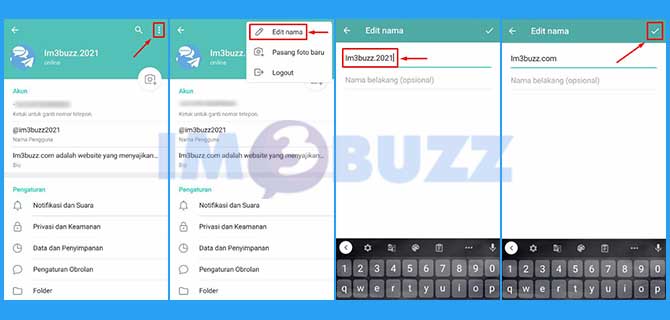
Cara mengganti font nama di Telegram juga bisa diganti menjadi Aesthetic seperti yang sudah Im3buzz coba tentang CARA MENGUBAH FONT TELEGRAM.
2. Mengganti Nama Kontak
Cara kedua yaitu untuk mengganti nama kontak orang lain. Yaitu dengan cara membuka profil kontak orang lain, lalu masuk ke edit kontak.
Cara mengubah nama kontak orang lain di Telegram adalah sebagai berikut :
- Buka Profil Kontak
Langkah pertama silahkan jalankan Telegram, kemudian cari dan buka kontak Telegram. - Buka Menu Lainnya
Langkah kedua yaitu buka menu lainnya pada kontak Telegram dengan cara tap ikon Titik Tiga Vertikal di pojok kanan atas. - Pilih Edit Kontak
Langkah ketiga silahkan pilih Edit Kontak untuk mengganti nama kontak lama menjadi nama kontak baru. - Proses Mengganti Nama Kontak
Selanjutnya silahkan lakukan proses mengganti nama kontak, dengan cara hapus nama kontak lama, lalu ketik nama kontak baru. - Selesai Mengganti Nama Kontak
Nah sekarang anda sudah berhasil mencoba cara mengganti nama kontak di Telegram.
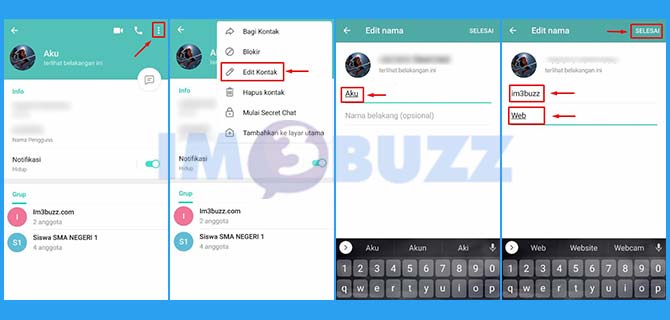
Berbicara mengenai kontak Telegram, buat anda yang ingin mengetahui agar Telegram tidak terhubung dengan kontak, admin Im3buzz sudah pernah mencoba CARA AGAR TELEGRAM TIDAK TERHUBUNG DENGAN KONTAK HP. Serta jika ingin mengetahui cara memblokir kontak Telegram, Im3buzz juga sudah pernah mencoba CARA MEMBLOKIR KONTAK DI TELEGRAM.
3. Mengganti Nama Grup
Cara ketiga yaitu untuk mengganti nama grup. Yaitu dengan cara membuka profil grup lalu ketuk ikon Pensil. Cara mengganti nama grup dapat dilakukan pada grup yang dibuat anda. Serta dapat mengganti nama jika anda merupakan admin dan diizinkan mengubah info obrolan.
Cara mengubah nama grup Telegram adalah sebagai berikut :
- Buka Profil Grup Telegram
Langkah pertama silahkan jalankan Telegram, kemudian cari dan buka group Telegram untuk ganti nama. - Ketuk Ikon Pensil
Langkah kedua yaitu ketuk ikon pensil untuk menuju halaman mengedit nama group. - Proses Mengganti Nama Grup
Selanjutnya silahkan lakukan proses mengedit nama group dengan cara hapus nama group lama, lalu ketik nama group baru. - Selesai Mengganti Nama Grup
Nah sekarang anda sudah berhasil mencoba cara mengganti nama group di Telegram.
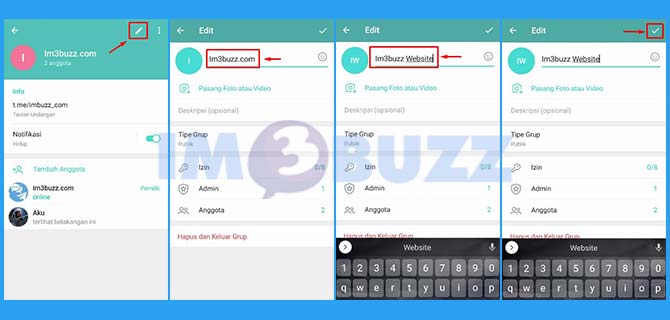
4. Mengganti Nama Channel
Cara keempat yaitu untuk mengganti nama Channel. Yaitu dengan cara membuka profil Channel lalu ketuk ikon Pensil. Cara mengganti nama Channel dapat dilakukan pada Channel yang dibuat anda. Serta dapat mengganti nama jika anda merupakan admin dan diizinkan mengubah info obrolan.
Cara mengubah nama Channel Telegram adalah sebagai berikut :
- Buka Profil Channel Telegram
Langkah pertama silahkan jalankan Telegram, kemudian cari dan buka saluran Telegram untuk ganti nama. - Ketuk Ikon Pensil
Langkah kedua yaitu ketuk ikon pensil untuk menuju halaman mengedit nama saluran. - Proses Mengganti Nama Channel
Selanjutnya silahkan lakukan proses mengedit nama saluran dengan cara hapus nama saluran lama, lalu ketik nama saluran baru. - Selesai Mengganti Nama Channel
Nah sekarang anda sudah berhasil mencoba cara mengganti nama Channel di Telegram.
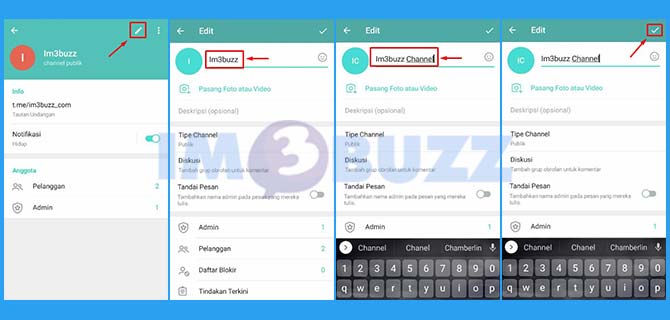
5. Mengganti Nama Bot
Cara selanjutnya yaitu untuk mengganti nama Bot. Dimana untuk mengganti nama Bot bisa dilakukan melalui BotFather dengan mengetik perintah /setname di obrolan dengan BotFather.
Cara mengganti nama Bot adalah sebagai berikut :
- Buka Obrolan dengan BotFather
Langkah pertama silahkan jalankan Telegram, lalu cari dan buka obrolan dengan BotFather. - Ketik /setname
Langkah kedua yaitu masukkan perintah ke Bot untuk mengganti nama Bot. Yaitu dengan cara ketik /setname di obrolan BotFather. - Pilih Bot Telegram
Selanjutnya silahkan pilih salah satu Bot Telegram yang sudah anda buat dan akan diganti namanya. - Proses Mengganti Nama Bot
Kemudian silahkan lakukan mengganti nama Bot dengan cara menuliskan nama Bot yang baru. - Selesai Mengganti Nama Bot
Nah sekarang anda sudah berhasil mencoba cara mengganti nama Bot Telegram.
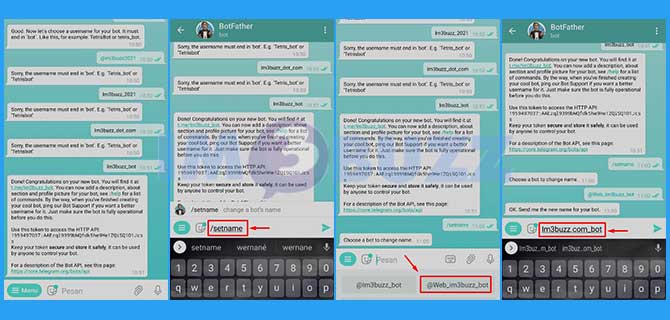
6. Mengganti Nama Admin di Telegram
Cara terakhir yaitu untuk mengganti nama admin di grup maupun Channel. Yaitu dengan cara menambahkan admin baru maupun dengan mengganti pengguna lain menjadi admin.
Cara ganti nama admin di Telegram adalah sebagai berikut :
- Buka Profil Grup atau Channel Telegram
Langkah pertama silahkan jalankan Telegram, lalu buka profil grup atau Channel Telegram yang akan diganti nama admin nya. - Ketuk dan Tahan Nama Anggota
Langkah kedua yaitu ketuk dan tahan nama anggota grup atau Channel yang akan dijadikan sebagai admin baru. - Pilih Jadikan Admin
Selanjutnya silahkan lakukan mengganti nama admin dengan cara tap Jadikan Admin. - Selesai Mengganti Nama Admin
Nah sekarang anda sudah berhasil mencoba cara mengganti nama admin di Telegram.
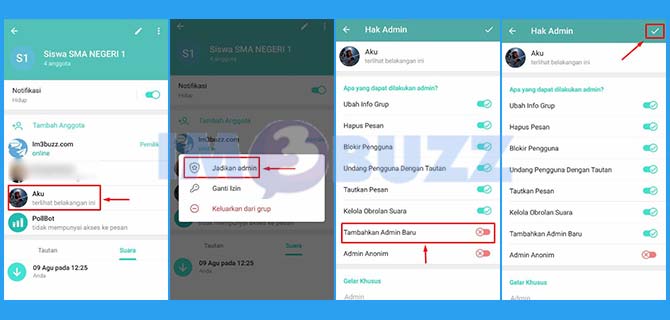
Berbicara mengenai admin, buat anda yang ingin mengetahui admin grup Telegram, Im3buzz sudah pernah merangkum CARA MENGETAHUI ANGGOTA GRUP TELEGRAM.
Selain dapat mengubah nama, di Telegram juga bisa dicoba untuk ganti username. Silahkan simak cara mengganti username berikut ini.
Cara Mengubah Username Telegram
Cara mengganti username juga bisa dilakukan pada akun sendiri, Channel dan Grup di Telegram. Dimana saat mengganti username, pengguna harus menggunakan username yang belum dipakai oleh orang lain. Dan jika username di ganti maka link undangan pun akan mengikuti username baru anda.
Cara-cara untuk mengganti username di Telegram adalah sebagai berikut :
1. Mengganti Username Akun Sendiri
Cara mengganti username akun sendiri di Telegram yaitu dengan membuka profil sendiri. Lalu ketuk kolom username untuk memasukkan nama pengguna yang baru. Dengan ganti username juga akan mengganti nama link akun Telegram.
Cara mengganti nama link akun sendiri di Telegram adalah sebagai berikut :
- Buka Profil Telegram Sendiri
Langkah pertama silahkan jalankan Telegram, kemudian buka profil dengan cara ketuk ikon Garis Tiga Vertikal dan pilih Pengaturan. - Tap Kolom Username Telegram
Langkah kedua silahkan tap kolom username untuk mengganti nama link. - Proses Mengganti Username Telegram
Selanjutnya silahkan lakukan mengganti nama link dengan cara menghapus username lama menjadi username yang baru. - Selesai Mengganti Username Telegram
Nah sekarang anda sudah berhasil mencoba cara cara mengganti nama link akun Telegram sendiri.
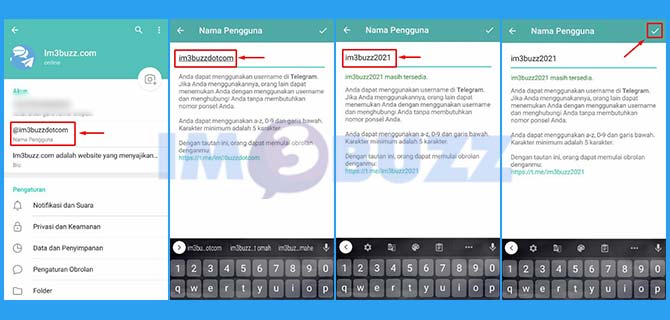
2. Mengganti Username Channel Telegram
Cara mengganti username Channel di Telegram yaitu dengan membuka Pengaturan Channel. Lalu ganti username dengan cara mengubah tautan publik. Dengan ganti username juga akan mengubah nama link Channel Telegram.
Cara mengganti username Channel Telegram adalah sebagai berikut :
- Buka Profil Channel Telegram
Langkah pertama silahkan jalankan Telegram, lalu cari dan buka profil Channel Telegram untuk diganti nama link nya. - Ketuk Ikon Pensil
Langkah kedua yaitu tap ikon pensil dibagian atas pada halaman profil. - Ketuk Tautan Publik
Selanjutnya silahkan ketuk opsi Tautan Publik untuk mengubah privasi Channel menjadi publik. Sehingga nantinya anda dapat mengganti nama link. - Proses Mengganti Username Channel
Kemudian silahkan lakukan proses mengganti nama username saluran Telegram, agar nama link undangan Telegram juga ikut diganti. - Selesai Mengganti Username Channel
Nah sekarang anda sudah berhasil mencoba cara mengganti nama username Channel Telegram.
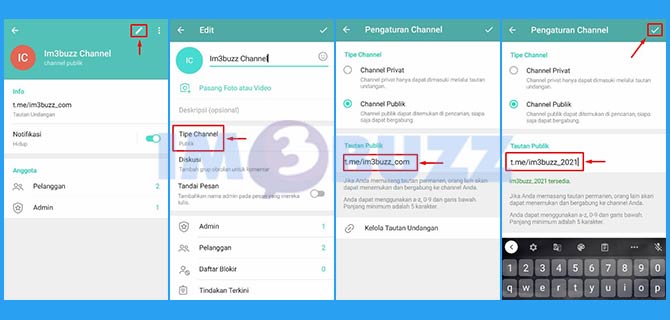
3. Mengganti Username Grup Telegram
Cara mengganti username grup di Telegram yaitu dengan membuka Pengaturan grup. Lalu ganti username dengan cara mengubah tautan publik. Dengan ganti username juga akan mengubah nama link grup Telegram.
Cara mengganti nama link grup di Telegram adalah sebagai berikut :
- Buka Profil Grup Telegram
Langkah pertama silahkan jalankan Telegram, lalu cari dan buka profil group Telegram untuk diganti nama link nya. - Ketuk Ikon Pensil
Langkah kedua yaitu tap ikon pensil dibagian atas pada halaman profil. - Ketuk Tautan Publik
Selanjutnya silahkan ketuk opsi Tautan Publik untuk mengubah privasi group menjadi publik. Sehingga nantinya anda dapat mengganti nama link. - Proses Mengganti Username Grup
Kemudian silahkan lakukan proses mengganti nama username group Telegram, agar nama link undangan Telegram juga ikut diganti. - Selesai Mengganti Username Grup
Nah sekarang anda sudah berhasil mencoba cara mengganti nama username group Telegram.
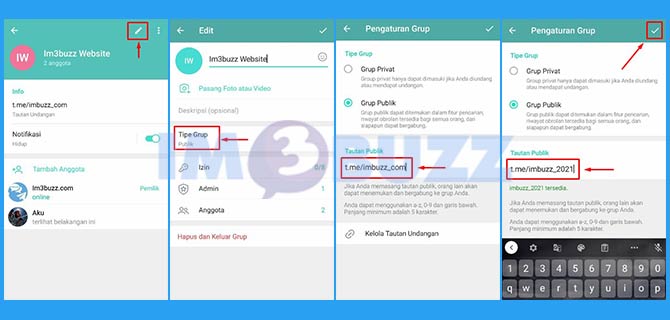
Berbicara mengenai link Telegram, buat anda yang ingin mengerti bagaimana cara menyalin tautan Telegram, Im3buzz sudah pernah merangkum CARA COPY LINK TELEGRAM.
Itulah cara-cara yang dapat dicoba untuk mengganti nama di Telegram. Bagaimana, apakah ada yang mengalami kendala saat mencoba cara-cara di atas untuk ganti nama di Telegram?
FAQ
Pastikan username Telegram belum dipakai orang lain.
Tidak.
Kesimpulan
Menarik kesimpulan ulasan di atas, bahwa cara untuk mengganti nama di Telegram dapat dilakukan untuk mengubah nama akun sendiri, nama kontak, nama grup dan Channel. Selain itu juga bisa melakukan ganti username, baik username akun sendiri, username Channel dan grup Telegram.
Sekian artikel kali ini yang berhasil admin Im3buzz rangkum mengenai cara-cara untuk mengganti nama di Telegram. Terima kasih telah mengunjungi im3buzz.id, semoga cara-cara pada ulasan di atas bisa menambah wawasan buat anda semuanya.